Hampir semua pengguna komputer mungkin pernah mengalami kehilangan data. Baik itu dalam jumlah sedikit ataupun banyak.
Data bisa hilang karena berbagai sebab. Contohnya:
- Tidak sengaja terhapus.
- Tidak sengaja terformat.
- Efek malware atau aplikasi tertentu.
- Dan lain-lain.
Saat kita kehilangan data, kita mungkin akan sangat kerepotan. Apalagi kalau yang hilang itu merupakan data-data penting.
Saya sendiri pun pernah mengalaminya, baik itu di PC maupun di laptop. Bahkan, saya pernah kehilangan data dari satu harddisk, dengan size lebih dari satu TB, lho!
Nah, untuk Anda yang juga sedang mengalaminya, ada satu aplikasi yang patut dicoba untuk restore data. Namanya Recuva.
Daftar Isi
Apa Itu Recuva?
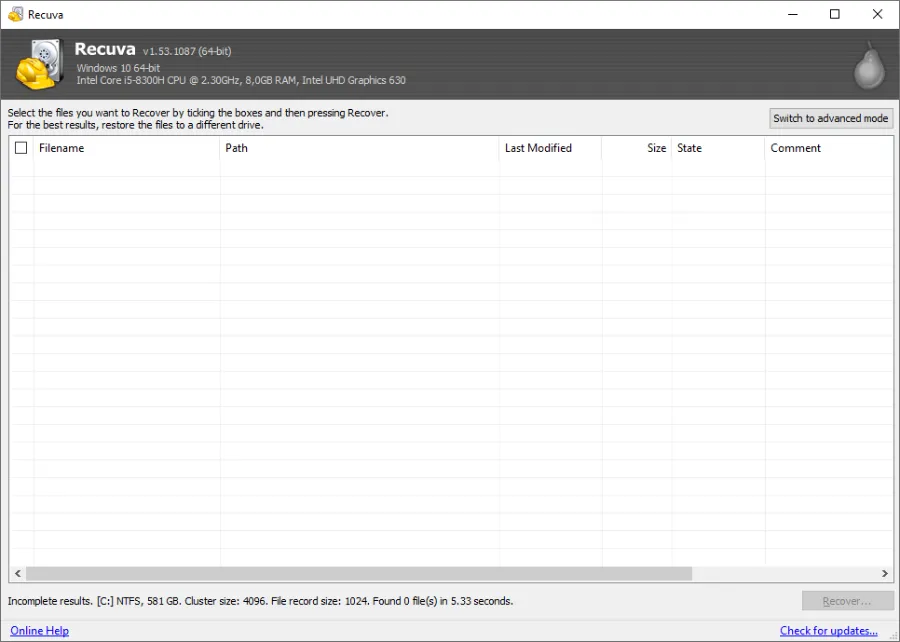
Recuva adalah aplikasi yang biasa dipakai untuk mengembalikan data yang hilang di komputer. Semua ekstensi file sudah didukungnya, termasuk dokumen, foto, video, compressed file, dan jenis-jenis data lainnya.
Selain itu, aplikasi ini juga masih satu developer dengan CCleaner yang dikenal sebagai salah satu aplikasi pembersih memori terpopuler, lho.
Size dari Recuva sendiri tidak terlalu besar, dan bisa kita dapatkan secara gratis. Nah, aplikasi ini termasuk salah satu aplikasi yang pernah saya pakai, ketika ingin me-restore data yang terformat waktu itu. Jadi, aplikasi ini sangat saya sangat rekomendasikan untuk Anda.
Baca Juga: Sering Chat? Cobain Deh Aplikasi Discord
Fitur-Fitur Di Aplikasi Recuva
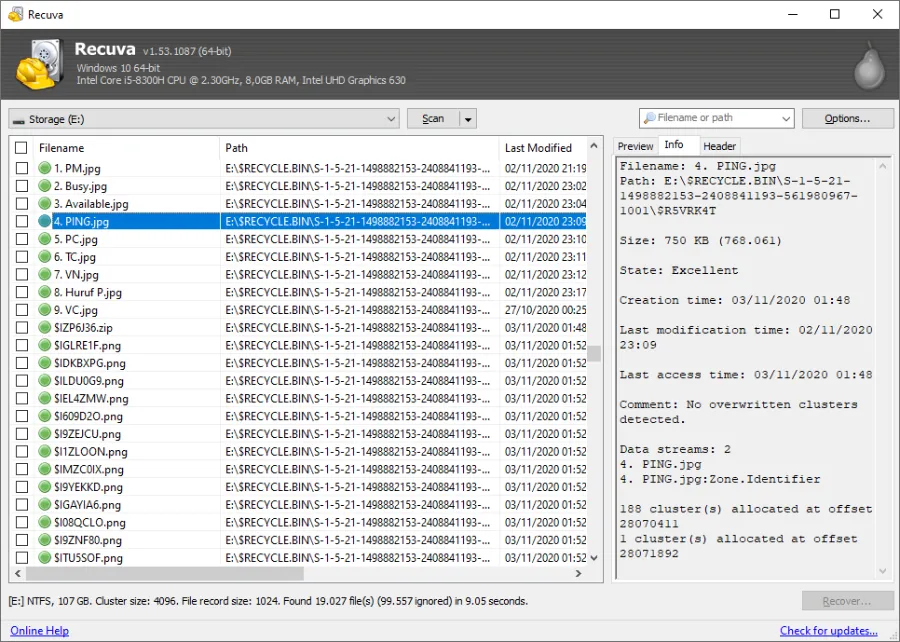
Sederhananya, kita bisa merangkum sendiri kalau aplikasi Recuva ini memiliki fungsi utama untuk bisa me-recovery data yang hilang pada harddisk. Selain itu, ternyata Recuva memiliki beberapa fitur, lho.
Ini dia beberapa fitur di aplikasi Recuva:
- Bisa mengembalikan file Email, seperti Microsoft Outlook, Windows Live Mail dan Mozilla Thunderbird.
- Dapat digunakan untuk mengembalikan data di iPod.
- Mengembalikan semua jenis ekstensi file Microsoft, seperti Word, PowerPoint, Excel dan lainnya.
- Memulihkan file media seperti JPG, PNG, MKV, MP4 dan lainnya.
- Bisa juga dipakai untuk menghapus data yang hilang secara permanen.
Cara Menggunakan Recuva untuk Kembalikan Data Terhapus
Di sini saya akan berbagi pengalaman, sekaligus ingin membuat tutorial, bagaimana caranya menggunakan Recuva untuk kembalikan data yang terhapus.
Pembahasan ini diutamakan untuk Anda yang sedang bingung, karena mengalami kehilangan data di komputer atau laptopnya.
Silakan disimak, ya! Ini dia cara menggunakan Recuva untuk mengembalikan data yang terhapus:
Cara Install Recuva
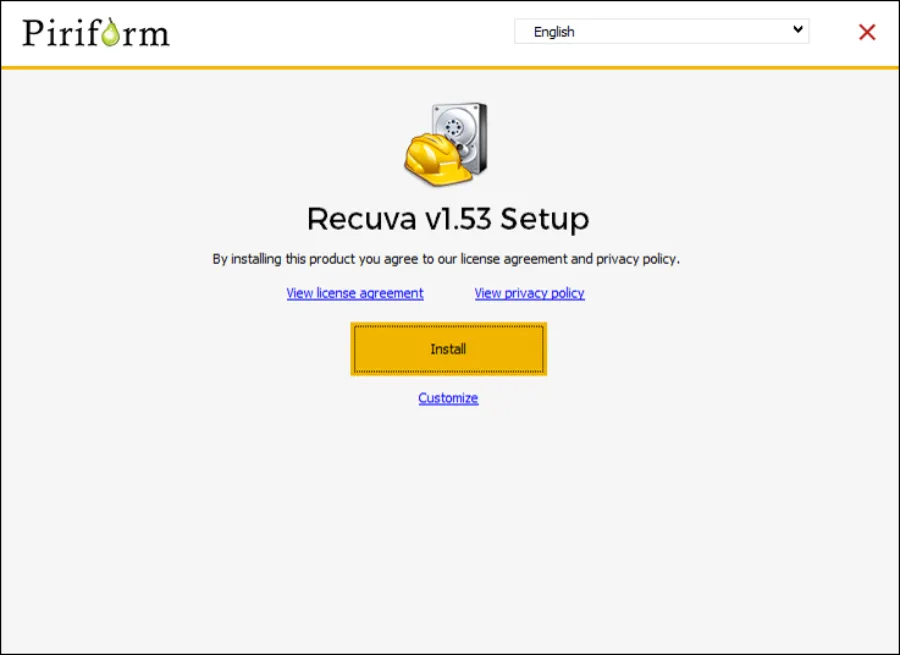
Kita bisa mendapatkan aplikasi ini melalui situs resminya sendiri. Silakan buka:
ccleaner.com/recuva
Cara menginstal Recuva, kurang lebih mirip seperti cara menginstal aplikasi pada umumnya. Nah, untuk langkah-langkahnya install Recuva, seperti ini:
- Buka dulu file Setup dari Recuva.
- Kemudian klik Customize.
- Klik lagi More.
- Saat memilih direktori instalasi, jangan pilih drive yang ingin kita restore.
- Selanjutnya, tinggal install seperti biasa.
Nah, catatan pentingnya ada di poin keempat. Misal Anda kehilangan data di drive D, maka jangan install Recuva di drive D juga. Anda bisa pilih drive C atau drive lainnya.
Kenapa harus demikian? Nanti saya jelaskan detailnya.
Cara Menggunakan Recuva
Cara menggunakan Recuva sangatlah mudah. Aplikasi ini sudah dibuat sedemikian rupa supaya mudah dipakai. Silakan ikuti langkah-langkah saya berikut ini tentang bagaimana cara menggunakan Recuva.
- Pertama, buka Recuva melalui Start menu atau Dekstop. Klik dua kali seperti biasa.
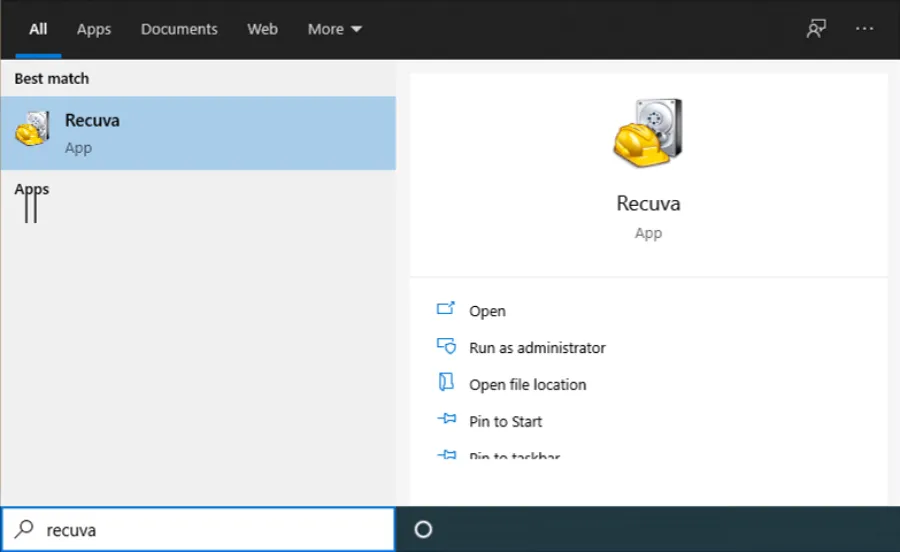
- Kalau sudah, akan muncul jendela utama Recuva. Klik Next untuk melanjutkan.
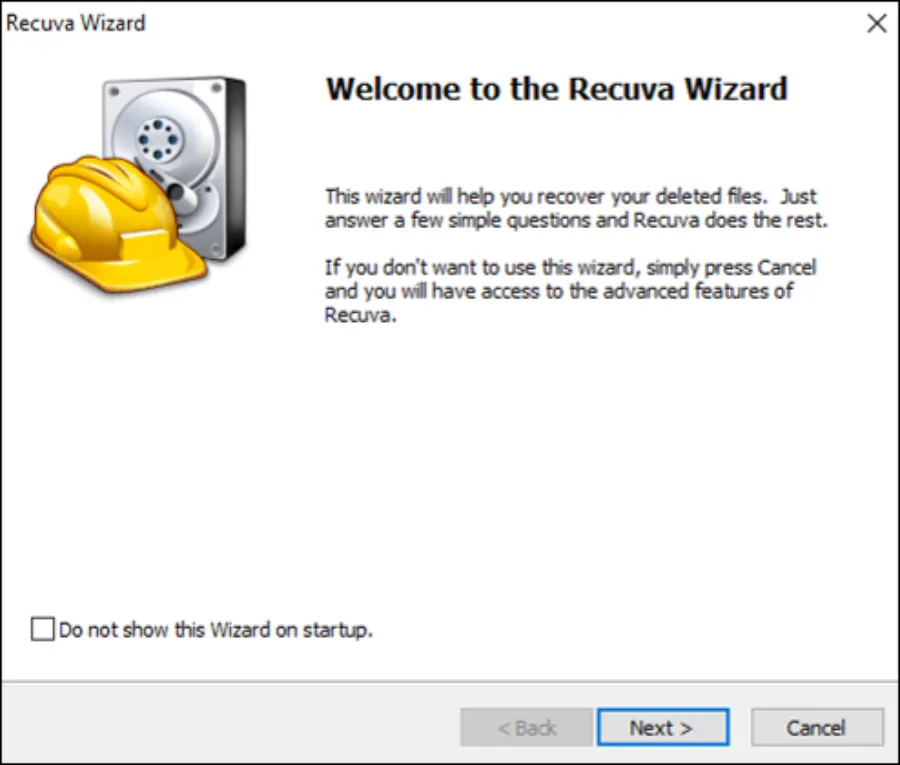
- Silakan pilih jenis data yang ingin Anda restore. Pilih All Files kalau ingin mencari semua jenis data, atau hanya media-media tertentu saja (video, foto, dokumen, dan sebagainya).
- Lanjut klik Next kalau sudah.
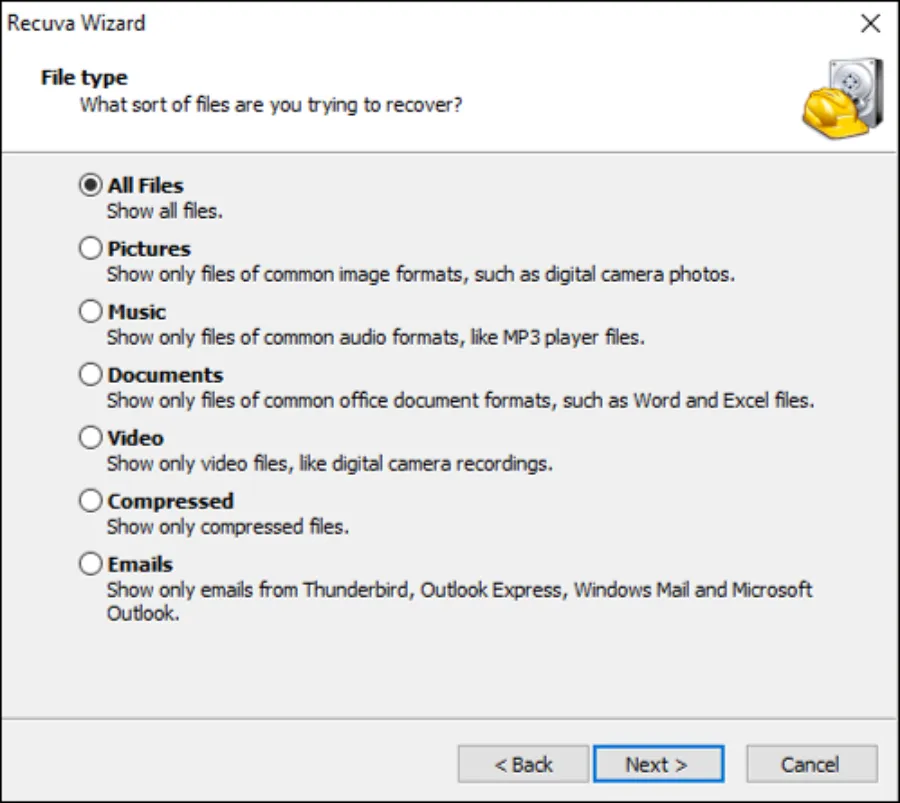
- Pilih opsi I’m not sure kalau Anda ingin mencari data di semua direktori komputer. Tapi kalau tahu lokasi hilangnya data ada di drive mana, lebih baik pilih specific location saja.
- Klik Next lagi untuk melanjutkannya.
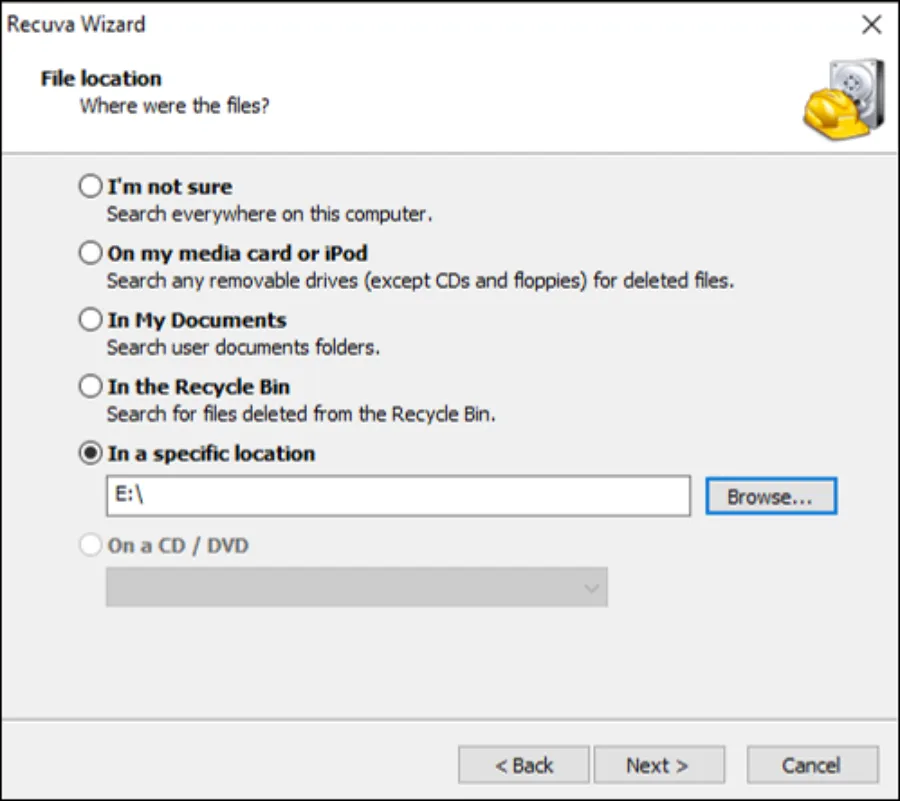
- Klik lagi Start untuk memulai proses scan, lalu tunggu beberapa saat sampai proses scan tersebut selesai.
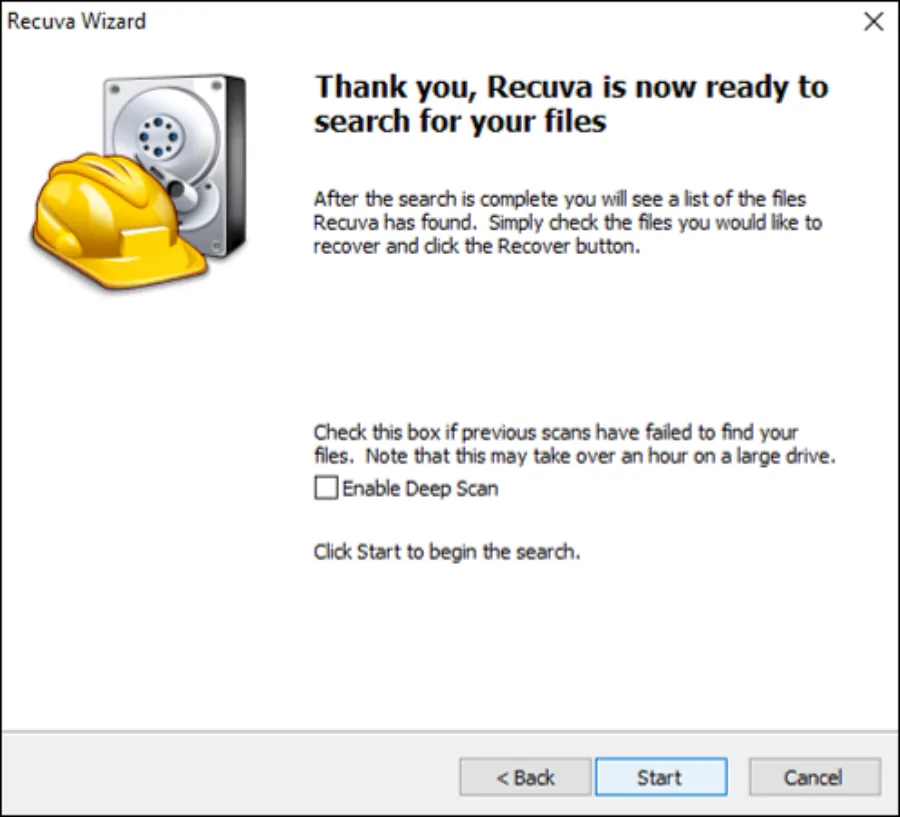
- Kalau sudah, maka akan muncul data-data yang bisa kita restore. Silakan pilih satu atau lebih data yang Anda inginkan, lalu pilih Recover.
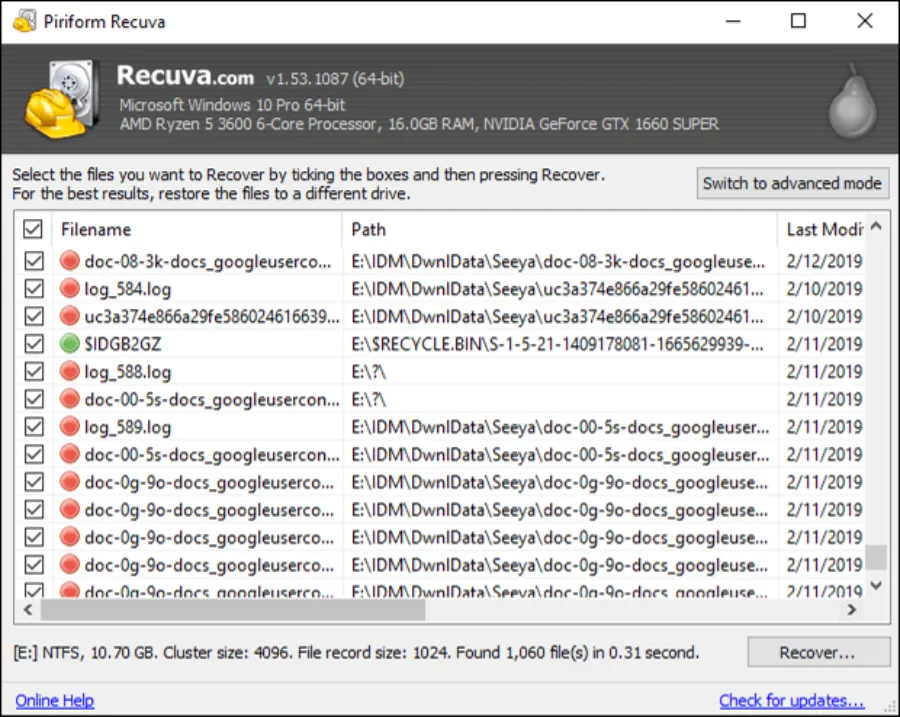
- Simpan data yang ingin dikembalikan tersebut ke drive yang berbeda, lalu klik OK.
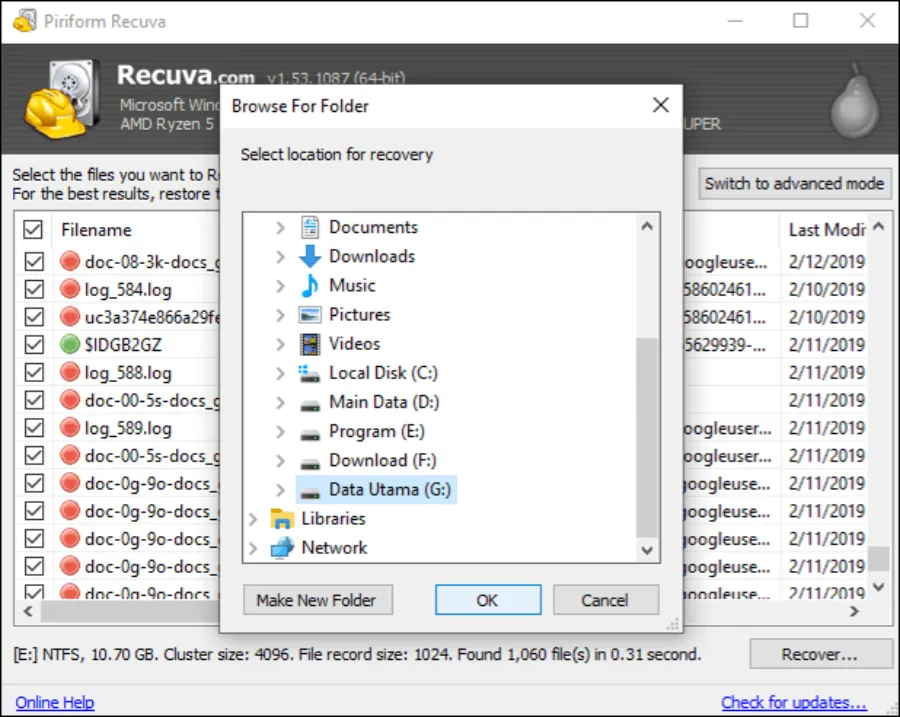
- Semua langkahnya telah selesai. Sekarang tinggal tunggu saja proses recover-nya.
Proses tersebut bisa cepat dan bisa juga lama, tergantung dari besar datanya yang akan dikembalikan.
Arti Warna Merah Pada Recuva
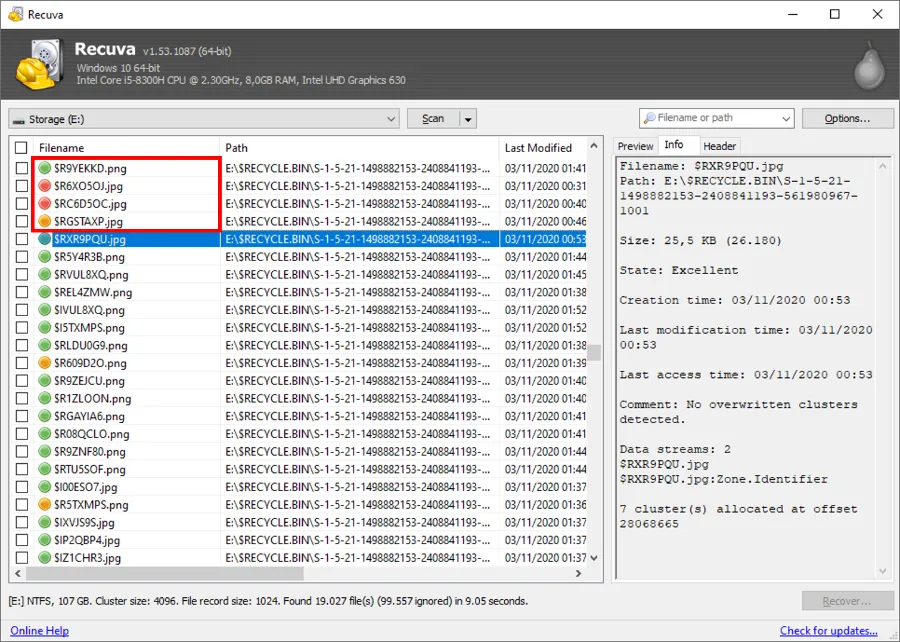
Oh iya, kalau Anda sudah mencoba pakai Recuva biasanya akan muncul icon bulat dengan warna hijau, kuning dan merah. Nah, setiap warna pada icon bulat di Recuva ini memiliki arti, lho.
- Warna merah pada Recuva berarti file Anda yang hilang sudah tidak bisa dikembalikan lagi.
- Warna kuning di Recuva ada kemungkinan kalau file Anda bisa dikembalikan lagi, tapi tidak 100% berhasil.
- Terakhir warna hijau di Recuva menandakan kalau file Anda bisa dikembalikan tanpa masalah.
Catatan Ketika Kehilangan Data
Perlu saya ingatkan lagi bahwa proses restore data itu tidak selalu berhasil. Kenapa? Karena data yang terhapus, tidak selalu bisa normal kembali source-nya. Kemungkinan corrupt masih ada.
Maka dari itu, untuk mengatasi hal ini, ada beberapa tips dari saya ketika Anda sedang kehilangan data:
- Langsung matikan komputer terlebih dulu.
- Jangan menyimpan data baru (apa pun) di drive yang datanya hilang.
- Ketika data Anda hilang, segera gunakan aplikasi recovery.
- Ketika ingin memakai Recuva, pastikan simpan di drive yang berbeda.
- Selalu simpan hasil recover di drive yang berbeda juga.
Penjelasannya begini. Ketika data hilang, sebenarnya data tersebut masih tersimpan dalam harddisk. Hanya saja, kalau kita tidak secepatnya menggunakan aplikasi recovery, maka data yang tersimpan tersebut akan hilang seutuhnya.
Begitu juga kalau kita menyimpan data di drive yang hilang. Tempat dari data yang terhapus tersebut akan digantikan dengan data baru, sehingga kita tidak bisa mengembalikan data tersebut lagi. Kalau tidak hilang, biasanya jadi corrupt.
Karena itulah sejak awal saya selalu menyarankan agar drive yang datanya hilang tetap dibiarkan kosong. Dan pastikan Anda menginstal aplikasi Recuva di drive lain.
Baca Juga: Menghubungkan Komputer dan Laptop Memakai Teamviewer, Bisa Coba
Akhir Kata
Semoga tulisan ini bisa dipahami, ya. Khususnya untuk Anda yang sedang mengalami data hilang di komputer atau laptop, juga untuk yang ingin menggunakan Recuva.
Tulisan ini saya buat berdasarkan pengalaman pribadi saja. Saya sudah beberapa kali berhasil melakukan restore data sekian ratus giga dengan aplikasi ini. Hasilnya aman, kok.
Sebagai penutup, untuk Anda yang masih punya pertanyaan terkait masalah data hilang dan aplikasi Recuva, Anda bisa bertanya melalui kolom komentar yang tersedia.
Semoga bermanfaat.
Ingin Rekam Layar Komputer? Coba Yuk Aplikasi Bandicam
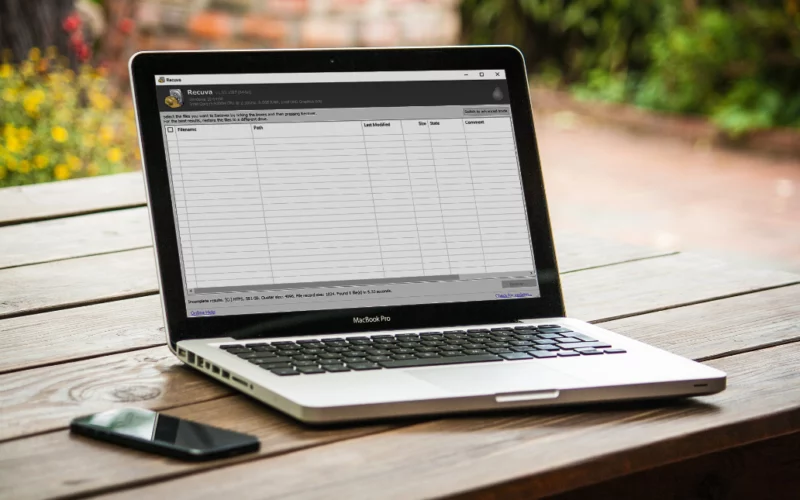

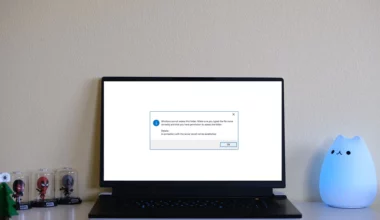
2 comments
Adakah cara simpel supaya file-file yg aslinya berada dalam sebuah Folder, di restore berikut folder aslinya, file-file yg terhapus memang bisa di restore tapi harus disusun manual kembali kedalam folder, tentu merepotkan kalau filenya ratusan. Thanx
Untuk saat ini sayangnya belum ada mas, mungkin harus ditunggu update dari Recuvanya hehe